飞书手机版开启智能纠错功能的方法
2024-07-20 14:46作者:91下载站
很多小伙伴在使用飞书软件的过程中可能会遇到输入内容时出现用字错误的情况,为了避免这种情况的发生,我们可以选择直接开启飞书软件中的“智能纠错”功能,该功能能够帮助我们在输入内容时揪出内容中的错误字词,还能够为我们提供表述建议,十分的方便实用。开启该功能的方法也很简单,我们只需要进入飞书软件的效率设置页面中就能找到并开启该功能了。下方是关于如何使用飞书手机版开启智能纠错功能的具体操作方法,如果你需要的情况下可以看看方法教程,希望小编的方法教程对大家有所帮助。
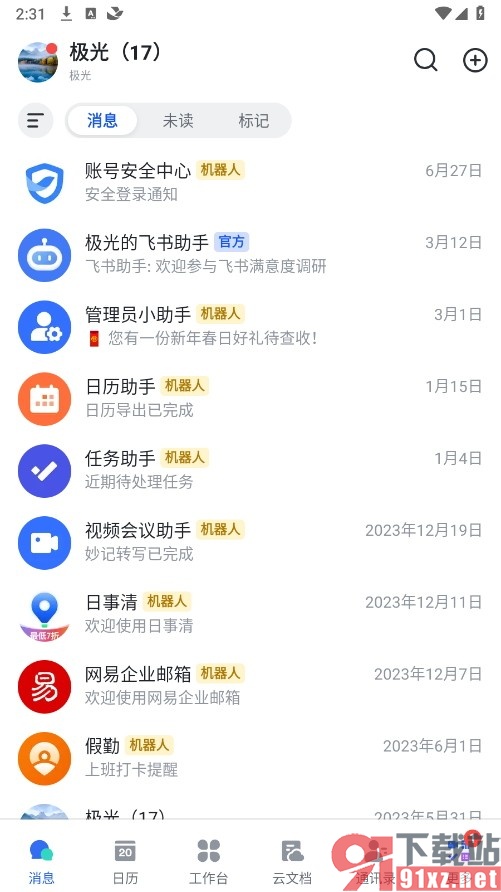
方法步骤
1、第一步,我们先点击打开手机上的飞书软件,然后在飞书页面中再点击打开自己的头像
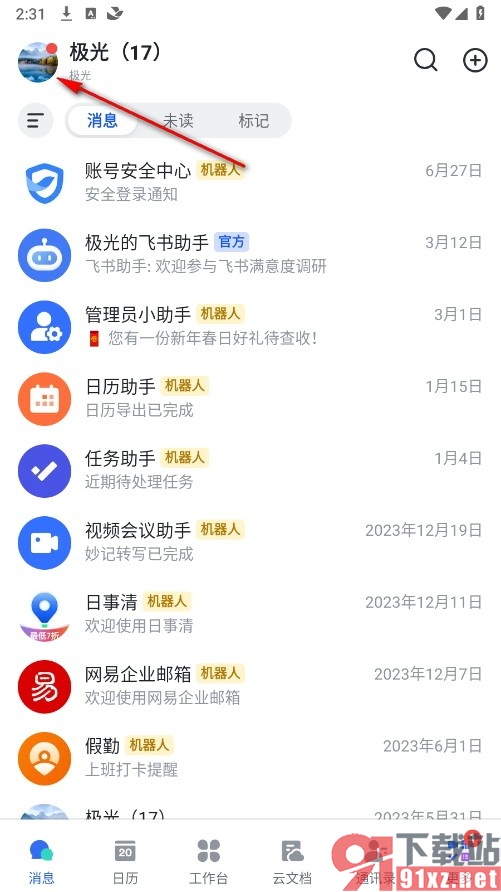
2、第二步,点击打开自己的头像之后,我们再在个人主页页面中点击打开“设置”选项
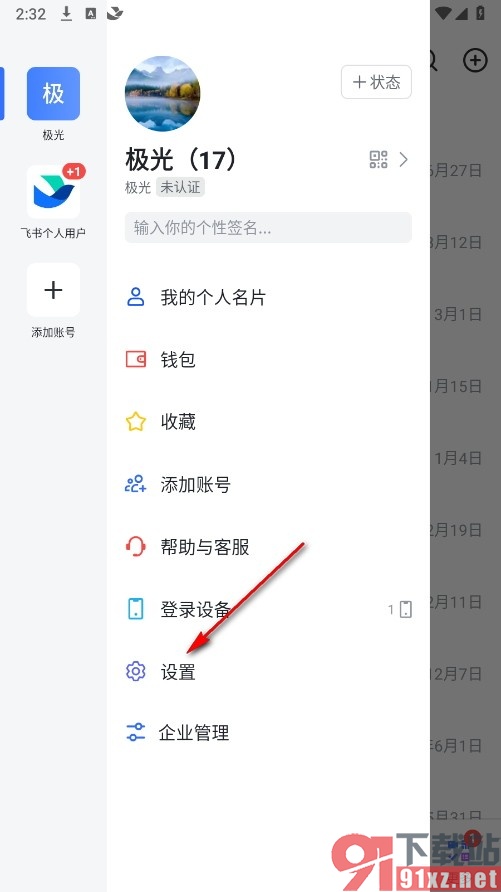
3、第三步,打开设置选项之后,我们再在设置页面中找到“效率”工具,点击打开该工具
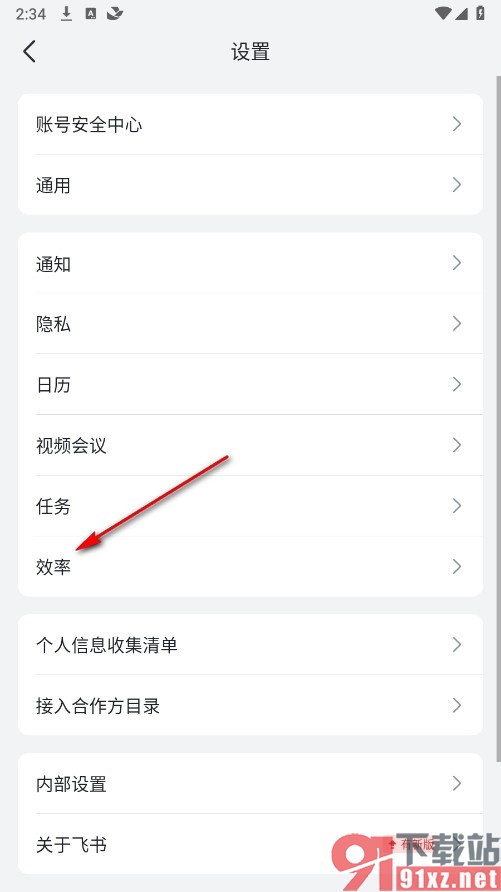
4、第四步,点击打开效率选项之后,我们再在飞书的效率设置页面中找到“智能纠错”选项
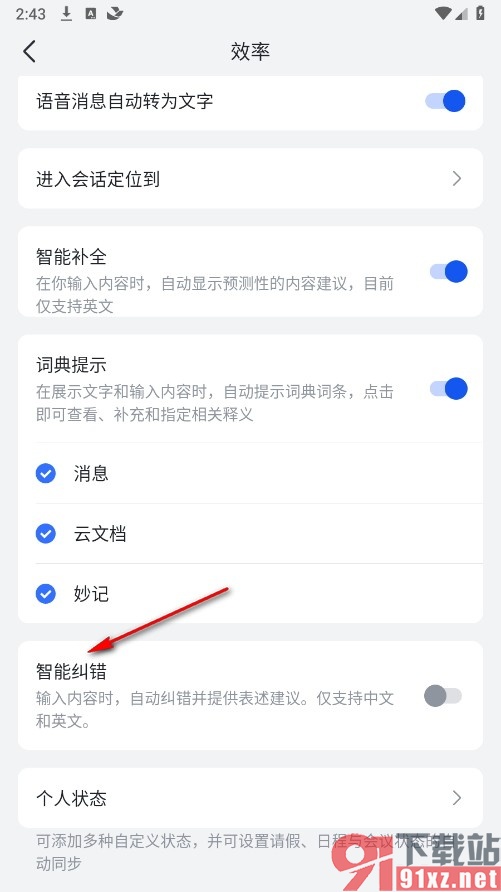
5、第五步,最后我们在效率设置页面中直接点击打开“智能纠错”选项右侧的开关按钮即可
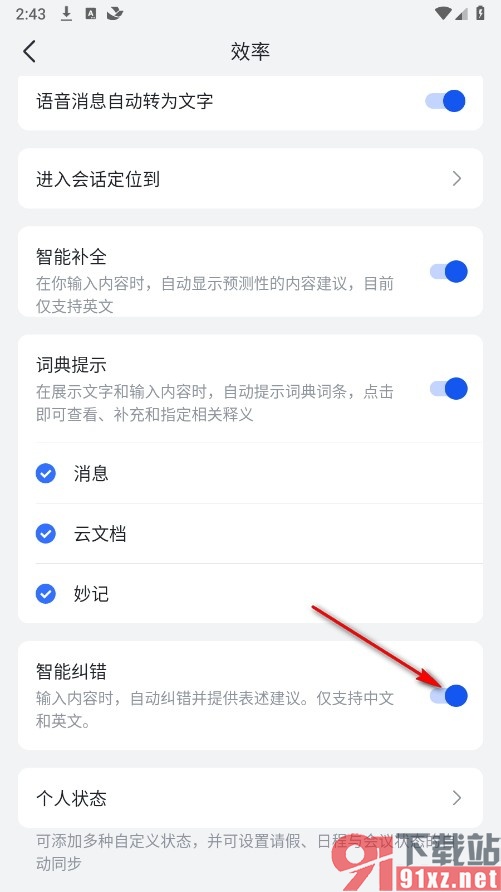
以上就是小编整理总结出的关于飞书手机版开启智能纠错功能的方法,在使用飞书软件的过程中如果我们想要让飞书软件主动纠正我们输入内容中存在的错误之处,可以选择使用页面上方的方法子飞书中进行操作,感兴趣的小伙伴快去试试吧。
